MT4をPC起動時に自動的に起動させる方法
MT4をPC起動時に自動的に起動させる方法
についてお話ししますね。
EAを使われている方は、MT4を毎週月曜日、
相場が動き出す前に立ち上げますよね。
ただ、MT4をたくさん使うタイプのEAを使われて
おられる場合、もしくは多数のEAを使われて
おられる場合、1つずつ起動させるのは大変です^^;
MT4をPC起動時に自動で一気に立ち上げたいとは
思いませんか?
にゃんこ「ご主人様が準備するまで待ちきれないから
ごはんが自動で出てこないかにゃ~」
しょうがないな~。自動給餌機、探してみるよ^^;
というわけで、MT4をPC起動時に自動的に起動
させる方法をご紹介します。
まず、PC左下のスタートボタンを左クリック
→ すべてのプログラムを左クリック
→ スタートアップを探して右クリック
→ 開くを左クリック
→ スタートアップウィンドウが開かれる。
つづいて、MT4のショートカットをスタート
アップウィンドウの中にコピーしましょう。
これで、設定完了です。
残念ながら、MT4はスタートアップウィンドウに
並べた順番に起動してはくれず、ランダムに
起動します。
順番どおりにMT4のアイコンが並んでいないと
落ち着かない!という場合はやはり1つずつ
起動しましょう。
以上、MT4をPC起動時に自動的に起動させる方法
のご紹介でした。
MT4に限らず、なんでも使えますので、PC起動時に
自動で立ち上げたいものがありましたら、スタート
アップウィンドウに入れちゃって下さいね^^
P.S.

にゃんこ「やっぱり待ちきれないにゃ~ん!」
この記事を読まれた方は次の記事も読まれています
- MT4の自動ビルドアップ無効とビルドダウンする方法 - 2017年 5月 8日
- MT4、Windows10ユーザー必見!Windows Update 無効化方法(無料・ツール不使用) - 2017年 4月 13日
- MT4、Windows10ユーザー必見!Windows Update 無効化ツール(無料) - 2017年 4月 8日
- MT4のバックテストを日本円(JPY)口座で行う裏技 - 2017年 1月 31日
- MT4でストップレベルを調べる方法 - 2017年 1月 25日
もっと詳しく知りたい事や
理解できなかった事などございましたらお気軽にご連絡下さい。
あなたの応援のおかげで明日も頑張って記事が書けます
本日のランキング応援クリックありがとうございました(*'-'*)
この記事へのコメント
あなたの応援のおかげで明日も頑張って記事が書けます
本日のランキング応援クリックありがとうございました(*'-'*)


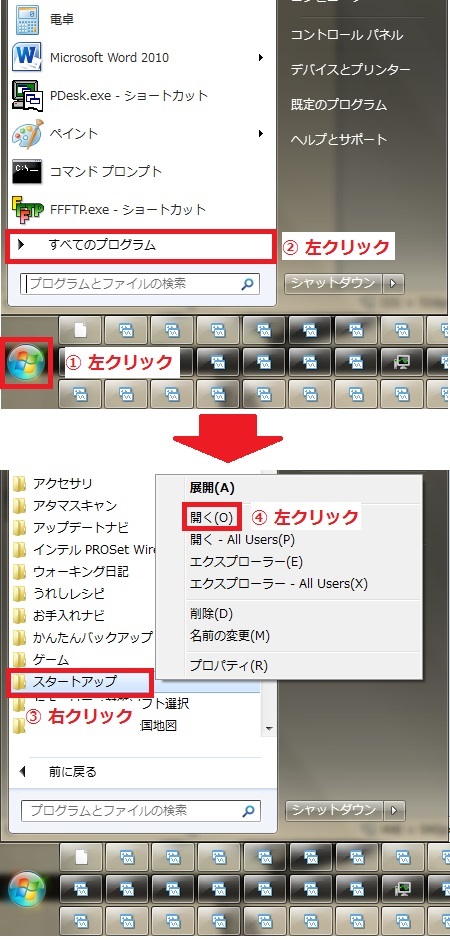
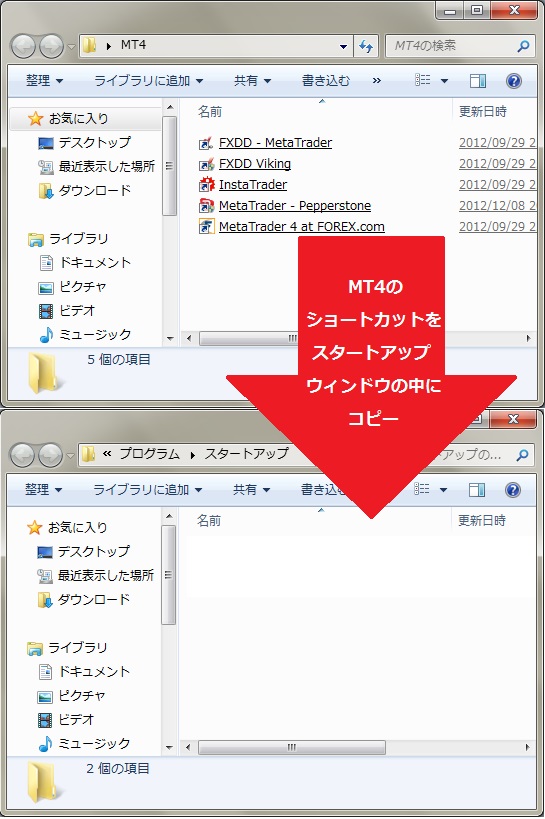
 禁断の世界 FX初心者が30年で10万を
禁断の世界 FX初心者が30年で10万を
; ?>/images/sample/sample8.png)





